
Foobar2000 é um reprodutor de áudio freeware que roda no Microsoft Windows, iOS, Android e macOS. Seus arquivos de skin permitem que você personalize a aparência do aplicativo (temas básicos em preto ou branco estão incluídos). Você também pode ripar CDs de áudio e transcodificar todos os formatos de áudio usando o componente conversor. Se você tem um dispositivo com configuração de hardware baixa, por que não tentar fazer upload de música para o Foobar2000 para mais opções de reprodução?
Aqui, discutiremos as etapas necessárias para adicionar Spotify música para Foobar2000. Então, se você é uma das muitas pessoas que também adoram usar o Foobar2000, este post será muito útil para você.
Guia de conteúdo Parte 1: Você pode adicionar música de Spotify para Foobar2000?Parte 2: Baixe sem DRM Spotify Música para adicionar ao Foobar2000Parte 3: Transferir Baixado Spotify Música para Foobar2000Parte 4: Resumir tudo
Foobar2000 suporta muitos formatos de arquivo de áudio, incluindo MP3, MPC, AAC, WMA, Ogg Vorbis, FLAC, ALAC, WAV, AIFF, AU e mais. Felizmente, Spotify usa o formato Ogg Vorbis para streaming. No entanto, enquanto Spotify as músicas são codificadas em Ogg Vorbis, você não pode fazer upload Spotify música para Foobar2000 diretamente como essas músicas Ogg Vorbis vêm com DRM (Gerenciamento de Direitos Digitais) criptografia.
DRM é o uso de tecnologia para controlar e gerenciar o acesso a material protegido por direitos autorais. Então, músicas baixadas de Spotify são acessíveis somente dentro do Spotify aplicativo ou web player. Agora somos confrontados com o problema de DRM se quisermos adicionar Spotify música para Foobar2000. Precisamos remover as proteções impostas a Spotify. Não se preocupe, esta é a nossa principal tarefa na parte seguinte. Vamos verificar o que fazer para tornar Spotify músicas sem DRM.
"É muito simples adicionar qualquer faixa de música de Spotify para Foobar2000", diz DumpMedia. Você acredita nisso? DumpMedia Spotify Music Converter realmente tem uma habilidade tão grande. Este conversor de música DRM proeminente baixa facilmente músicas, álbuns, listas de reprodução, podcasts e audiolivros para um local Windows ou Mac em formato não criptografado MP3, AAC, WAV, AIFF, ALAC e FLAC. Depois disso, é bem fácil adicionar Spotify música para Foobar2000.
Além de adicionar o baixado Spotify músicas para Foobar2000 após a conversão, você pode estender o uso de Spotify baixar adicionando as faixas a outros programas desde DumpMedia é capaz de converter Spotify arquivos para vários formatos comuns. Você sempre pode encontrar um formato que seja compatível com o programa que você vai executar. Então, você pode facilmente gerenciá-los como backups, ou play Spotify música offline usando qualquer dispositivo de mídia que você possui.
Com inúmeras vantagens, DumpMedia Spotify Music Converter destaca-se como o melhor Spotify download para Mac e Windows para baixar música. Como posso adicionar Spotify música para Foobar2000? Antes de adicionar música ao Foobar2000, siga os passos abaixo para converter música para arquivos sem DRM suportados pelo Foobar2000 usando DumpMedia Spotify Music Converter..
Passo 1. Baixe e instale DumpMedia Spotify Music Converter para o seu Mac/PC. Inicie-o e você verá a interface. Use o seu Spotify Conta Premium/Gratuita para efetuar login.
Download grátis Download grátis
Passo 2. Em seguida, arraste diretamente as músicas ou playlists que você deseja enviar para o Foobar2000 para o ícone flutuante "+" para adicioná-las à fila de conversão e preparar o download.

Passo 3. Adicionar Spotify música para Foobar2000, clique no painel Formato para escolher MP3 como o formato de saída como MP3 é mais amplamente suportado e tem suporte de metadados mais flexível. Outras configurações de parâmetros de saída restantes também podem ser alteradas como você quiser.

Passo 4. Depois de finalizar tudo, você pode começar a converter as faixas selecionadas clicando no botão "Converter". Assim que o processo de conversão for concluído, você poderá finalmente visualizar a faixa escolhida na pasta que você definiu anteriormente.

Depois de ter convertido o seu Spotify música para arquivos sem DRM, você está pronto para fazer upload para Foobar2000. É muito simples adicionar Spotify música para Foobar2000. Mencionamos os passos abaixo:
Passo 1. Abra o Foobar2000 no seu computador. Você pode encontrar o menu Arquivo na janela principal do programa.
Passo 2. Escolha o baixado Spotify arquivos que você adicionará ao Foobar2000. Se você for adicionar arquivos individuais, clique em "Abrir..." ou "Adicionar arquivos...", você também pode importar a pasta baixada inteira via "Adicionar pasta...".
Passo 3. Após a sincronização, você pode organizar o Spotify biblioteca de música e jogo Spotify downloads no Foobar2000.
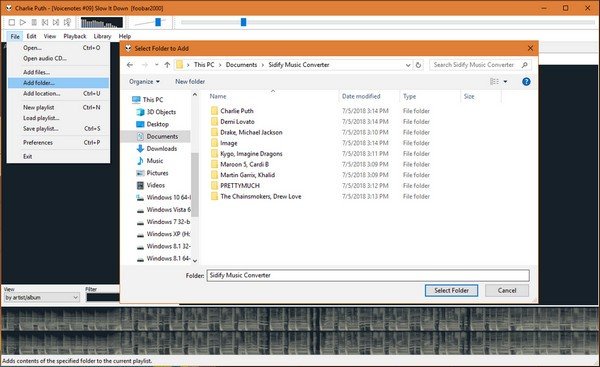
Uma vez que o acima foi completado com sucesso, todas as músicas importadas serão vistas no Foobar2000. Tudo o que você precisa fazer agora é curtir a transmissão!
Seguindo os passos acima, você pode adicionar facilmente Spotify música para Foobar2000 e reproduzi-las no Foobar2000. Com a ajuda de DumpMedia Spotify Music Converter, você pode transferir o baixado Spotify músicas para qualquer dispositivo compatível (como Apple Watch, pendrive, smart TV, etc.) para streaming. Agora, experimente!
